 
|
|
Новости
Статьи
Магазин
Драйвера
Контакты
RSS канал новостей
Программаторы 25 SPI FLASH
Адаптеры Optibay HDD Caddy
Драйвера nVidia GeForce
Драйвера AMD Radeon HD
Игры на DVD
Сравнение видеокарт
Сравнение процессоров
В конце марта компания ASRock анонсировала фирменную линейку графических ускорителей Phantom Gaming. ... Компания Huawei продолжает заниматься расширением фирменной линейки смартфонов Y Series. Очередное ... Компания Antec в своем очередном пресс-релизе анонсировала поставки фирменной серии блоков питания ... Компания Thermalright отчиталась о готовности нового высокопроизводительного процессорного кулера ... Компания Biostar сообщает в официальном пресс-релизе о готовности флагманской материнской платы ... |
АРХИВ СТАТЕЙ ЖУРНАЛА «МОЙ КОМПЬЮТЕР» ЗА 2003 ГОДСчетная шкатулка
Андрей СЛАДКИЙ sweetandrew@ua.fm Несмотря на множество альтернативных решений, Microsoft Word остается самым популярным пакетом для работы с текстом: вот уж сколько лет держится традиция ставить его сразу же после инсталляции Windows. Однако чем продукт популярнее, тем больше он подвергается критике, тем больше в нем находят недоработок и ошибок. Некоторые стараются исправить тот или иной недостаток программы — благо, программные средства это позволяют сделать. В принципе, написать для Ворда какой-нибудь макрос может почти любой пользователь. В программах Microsoft Office используется язык Visual Basic for Applications (VBA). Макрос представляет собой набор команд и операторов на VBA. В виде строк формата VBA представлена каждая команда и действие в Ворде. Visual Basic Editor, который входит в поставку офисного пакета, предоставляет возможности, усиливающие функциональность программы. В частности, можно добавлять, изменять и удалять объекты в макросах, создавать пользовательские окна диалога, отлаживать код программных процедур, просматривать и выбирать компоненты текущих проектов и библиотек, определять вид и поведение объектов макроса во время выполнения и многое Однако для этого нужны специальные знания по программированию в VBA, а также свободное время :-). Поэтому большинство пользователей созданием надстроек не занимается, а просто использует то, что уже создано — удобные шаблоны, панели инструментов, менюшки и другие программки, которых пруд пруди в Интернете. В этой статье я хочу рассказать вам об одной из таких утилит для Microsoft Word, которая, несомненно, является одной из лучших среди себе подобных. На данный момент она пока находится только в стадии бета-тестирования, однако может уже довольно многое. Итак, знакомьтесь: SumsBox. Название утилиты можно перевести как «коробочка с решениями задач». То есть, уже из названия можно заключить, что она имеет дело с арифметикой. Предназначение SumsBox — помощь в решении различных арифметических задач, как то сложение, умножение чисел в таблицах, вычисления в тексте и таблицах. Конечно же, кто-то может спросить, зачем нужна подобная программа, если для вычислений есть прекрасный виндовский калькулятор, а для работы с таблицами — специализированная программа Excel. Отвечу сразу: работать с Sumsbox намного удобнее, чем с обычным калькулятором — «вручную» считать ничего не придется. Что же до Excel, то и тут есть несколько причин тому, чтобы использовать надстройку. Во-первых, таблицы не всегда удобно переносить из Ворда в Excel Во-вторых, пользователю, который в основном работает с текстовыми документами и лишь иногда вынужден производить подсчеты в таблицах, ставить для этого специальную программу, которая занимает достаточно много места на винчестере, согласитесь, не имеет смысла. В-третьих, за ваш компьютер могут усадить сына начальника, а вас отправить работать за компьютер, на котором Excel установлен не будет. А сисадмин ой как не любит самовольных инсталляций! Если у вас не будет Sumsbox’а, все придется считать вручную. А если будет, перенесете его на дискетке на нужный компьютер и будете работать. Ну, кажется, достаточно теории, Дистрибутив программы занимает около четырехсот килобайт. Скачать его можно по этой ссылке: http://www.sumsbox.nm.ru/sumsbox.zip. Может статься, что на вашем компьютере будет отсутствовать системная библиотека Visual Basic. На этот случай можете также прихватить небольшой файлик (http://www.sumsbox.nm.ru/vbsetup.exe) размером чуть больше одного мегабайта и запустить его перед установкой. Для того чтобы программа корректно работала, не забудьте включить запуск макросов, иначе ничего не увидите. Напомню, что делается это в меню Сервис > Макро > Безопасность. Можете поставить самый высокий уровень доверия (то есть, самый низкий недоверия :-)) (Рис. 1), а можете на закладке Надежные источники установить флажок Доверять всем установленным надстройкам и шаблонам. После установки вы сможете просмотреть файл-пример, чтобы был понятен основной принцип работы программы. При последующих сеансах работы с Microsoft Word утилита запускается из окна Макросы (Сервис > Макро > Макросы). Sumsbox имеет вид небольшой панели, на которой помещается довольно большое количество различных функций. Ниже я хочу остановиться на некоторых примерах, которые демонстрируют возможности программы. Помнится, не так давно попал ко мне в руки на работе один документ — архивная опись. Состоял он из названий дел, количества листов в них, описания и других полагающихся элементов. От меня требовалось подсчитать общее количество листов. Надо сказать, что таблица для описи составлена не была, и числа были разбросаны по тексту то там, то тут. Когда я присмотрелся, то оказалось, что мне нужно просуммировать около ста пятидесяти значений. А это означает, что нужно открывать калькулятор, набивать в нем числа (ведь через буфер обмена это делать еще дольше!), пересчитывать, чтобы ни в коем случае не ошибиться… в общем, гора приятных эмоций. Жаль, что под рукой тогда не было Sumsbox. С его помощью такая проблема решается довольно просто. В левом верхнем углу панели окна есть небольшая кнопка Выбор знака для вставки (Рис. 2) Активируйте ее, выберите нужное действие (+, –, * или /) — и вперед! Выделяете числа в тексте, они переносятся в окно с расчетами и сопровождаются указанными арифметическими действиями. Предусмотрены и горячие клавиши, для каждого действия своя. А поскольку для таких расчетов другие функции программы не потребуются, можно перевести ее в сокращенный режим (Рис. 3). Таким образом можно не только производить простые расчеты, но и создавать сложные выражения с применением скобок и математических функций. Если какое-нибудь число нужно ввести вручную, есть режим калькулятора, в котором вычисление происходит всякий раз после ввода с клавиатуры очередного знака с записью результата в выражение. Одним словом, с последними описями я справился быстро. Даже время на то, чтобы партию в Worms 3 Armageddon сыграть осталось :-).
Еще одна возможность использования Sumsbox — расчет значений в таблице. Опять же вспоминается печальный опыт подобных действий. Подсунули мне как-то такую таблицу, в которой по горизонтали значились сотрудники, а по вертикали — проекты, в которых они принимали участие, и количество зеленых единиц, которые они за каждый проект заработали. Соответственно, требовалось вычислить сумму зарплаты каждого за месяц. Проблема в том, что сотрудников у нас было тридцать человек, а проектов — что-то около сорока. Не говорите про Excel, он был мне не доступен, так как в моем распоряжении был только один компьютер, на котором он установлен не был (на остальных доделывались все те же проекты :-)). К тому же таблицу нужно было красиво оформить. То есть, если бы я воспользовался встроенной в Word таблицей Excel, то создать объемные линии не смог бы. Использовать вордовские формулы тоже не хотелось — уж слишком это трудоемко. И вот я, распечатав таблицу и вооружившись линейкой (чтобы не сбиться), сидел за калькулятором и полдня считал. А потом еще и вписывал в нужные ячейки. И таки перепутал в одном месте Козлова с Козлинским. Хорошо, хоть до начальства не дошло — родная бухгалтерия спасла :-). А теперь рассказываю, как можно сделать эту операцию при помощи SumsBox. Например, у нас есть такая же таблица, как была у меня, т.е. расчет нужно производить по столбцам (я нарисовал упрощенный вариант —см. Таблицу). Выделяем таблицу и в окне надстройки выбираем маленькую букву с — это будет означать, что числа будут суммироваться сверху вниз. Теперь нажмем кнопку Обновить. В окне Список появится список столбцов. В нашем случае это Samsung, Hansol, Sony и Всего. Теперь при помощи мышки выведем формулу: с2+с3+с4 >> с5. После того как будет нажата кнопка Рассчитать, результаты появятся в таблице. Кроме того, мы сразу же сможем увидеть, сколько всего денег мы должны сотрудникам — это число отобразится в окошке Результат. Подобным же образом можно составлять и более сложные формулы, с использованием скобок. Примером использования Sumsbox для более сложных вычислений может служить применение фильтра, который встроен в утилиту. Вызывается он кнопочкой на верхней части панели. Фильтр может пригодиться, когда нужно внести изменения в несколько документов, в которых содержатся однотипные сведения (Рис. 4). Ну, например, прайсы. Скажем, за текущую неделю винчестеры Seagate подешевели на 15%. Для того чтобы заменить цену в пяти-шести документах, понадобится какое-то время, тем более если цены изменились на винчестеры разного объема. Но жесткие диски не обязательно продаются по отдельности. Представьте себе, что нужно еще и переделать прайсы на все собранные компьютеры, в которых стоят Seagate. В этом случае придется изменить не только цены на «винты», но и цены на ПК.
Тут фильтр от Sumsbox просто незаменим. Берете один из прайсов, выделяете таблицу и в окне фильтра задаете условия, используя Фильтр по выделенному. Затем составляете серийное выражение и нажимаете кнопку Рассчитать. Теперь остается просто открывать все остальные документы друг за другом, вызывать утилиту и нажимать две кнопки —Обновить и Рассчитать. А если в ваши обязанности входит не расчет, а скорее проверка похожих документов, то и тут Sumsbox сможет помочь. Ну, скажем, все те же прайсы. Каждый раз проверять, является ли правильной стоимость компьютера (т.е. правильно ли просуммированы цены на комплектующие) ой как скучно и тяжело. А используя Sumsbox, хватит один раз составить необходимые выражения (то есть, скажем, то же с2+с3+с4 >> с5, которое я уже приводил как пример) и пользоваться ими впредь. Для этого существует история вычислений. Проделав это один раз, впоследствии вы будете лишь открывать прайс за прайсом, выделять таблицы, выбирать выражение из списка, кидать утилите его на расчет и сравнивать. Завершая рассказ о достоинствах программы, хочу сказать еще пару слов об опции, обозначенной как . Она означает вывод результата или выделенной части выражения прописью. Воистину, первый помощник при составлении различных платежных документов. Там, где требуется указать числа прописью, мы обычно набираем их вручную. После такого длинного рассказа о многочисленных удобствах программы скажу немного и о недостатках. Поскольку Sumsbox пока что находится в стадии бета-тестирования, при работе возможны разного рода глюки и баги. Например, если таблицы с числами довольно внушительны (на несколько сотен строк), может и зависнуть. При работе с фильтром не удастся установить число условий больше пяти. Иногда не хватает . Но несмотря на некоторые недоработки, программа, как по мне, очень полезна и право на существование имеет. Попробуйте и вы поюзать ее, если придется работать с числами. Тем более, что она работает без ограничений в течение трех недель. А потом? Автор оценил Sumsbox в $10 — не так уж много. Если платить не хотите, постарайтесь найти в программе более трех ошибок и выслать письмо разработчику. Ваши старания будут оценены регистрационным кодом! Я, например, уже подумывал над тем, как бы отдать за Sumsbox следующую стипендию. Как раз хватит :-). Рекомендуем ещё прочитать:
|
|
|
| Хостинг на серверах в Украине, США и Германии. | © sector.biz.ua 2006-2015 design by Vadim Popov |






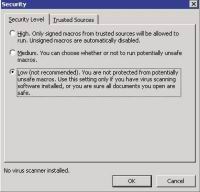

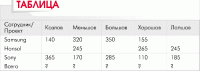

 Идёт загрузка...
Идёт загрузка...